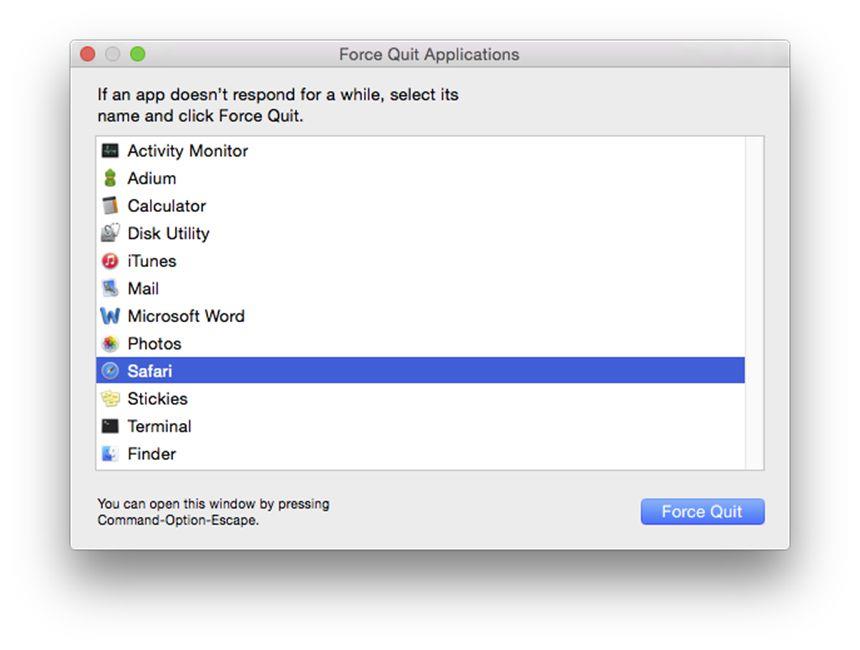Funkcja nawiązywania połączenia Wi-Fi w iPhone’ie rozwiązuje naprawdę irytujący problem: będąc w miejscu, w którym sygnał telefonu komórkowego jest tak słaby, że twój telefon dzwoni albo znika cały czas, albo nie działa wcale.
Co to jest połączenie Wi-Fi?
Połączenia Wi-Fi to funkcja systemu iOS 8 i nowsze, która umożliwia nawiązywanie połączeń telefonicznych za pośrednictwem sieci Wi-Fi zamiast tradycyjnych sieci firm telefonicznych.
Zwykle połączenia telefoniczne są umieszczane w sieciach 3G lub 4G, z którymi łączą się nasze telefony.
Wywoływanie Wi-Fi jest najbardziej przydatne dla osób mieszkających na obszarach wiejskich lub budynków wykonanych z pewnych materiałów, które nie mają dobrego odbioru 3G / 4G w domach lub firmach.
Ta funkcja rozwiązuje ten problem.
Wymagania dotyczące nawiązywania połączenia Wi-Fi
Aby korzystać z funkcji Wi-Fi Calling na telefonie iPhone, musisz:
- Usługa AT & T, Sprint lub T-Mobile u klientów w USA Verizon z funkcją połączeń głosowych HD może również korzystać z tej funkcji.
- Model iPhone 5C lub nowszy.
- iOS 9 lub nowszy zainstalowany na twoim iPhonie (iOS 8.0 oferuje wsparcie dla T-Mobile, iOS 8.3 dodaje Sprint, a iOS 9 dodaje AT & T)
- Sieć Wi-Fi do połączenia.
Jak włączyć połączenie przez Wi-Fi
Połączenia Wi-Fi są domyślnie wyłączone na telefonach iPhone, więc musisz go włączyć, aby z niego korzystać.
- Stuknij w aplikację Ustawienia.
- Dotknij opcji Telefon komórkowy (w starszych wersjach systemu iOS wybierz Telefon).
- Stuknij w Połączenie Wi-Fi.
- Przenieś połączenie Wi-Fi na tym suwaku iPhone’a na Włącz / zielony.
- Postępuj zgodnie z monitami wyświetlanymi na ekranie, aby dodać swoją fizyczną lokalizację.
- Po wykonaniu tej czynności połączenia Wi-Fi są włączone i gotowe do użycia.
Jak korzystać z połączeń iPhone Wi-Fi
Gdy funkcja jest włączona, używanie jej jest bardzo proste:
- Połącz się z siecią Wi-Fi.
- Spójrz w prawy górny róg ekranu swojego iPhone’a.
- Zadzwoń jak zwykle.
Jak naprawić problemy z połączeniem Wi-Fi
Włączanie i korzystanie z połączeń Wi-Fi jest dość łatwe, ale czasami występują z tym problemy.
- Nie można połączyć się z Wi-Fi: Oczywiście, jeśli nie możesz połączyć się z Wi-Fi, nie możesz korzystać z tej funkcji.
- Ustawienie połączeń Wi-Fi jest wyłączone: w aplikacji Ustawienia suwak Wi-Fi może być wyszarzony. Ogólne ->Resetuj ->Resetuj ustawienia sieciowe), włącz Tryb samolotowy, a następnie włącz Wi-Fi.
- Porzucanie połączeń Wi-Fi: jeśli jesteś w obszarze, który ma zarówno sieć Wi-Fi, jak i słaby sygnał komórkowy, czasami Twoje połączenia Wi-Fi nie będą działać.
- Komunikat o błędzie: Jeśli pojawi się komunikat o błędzie, aby skontaktować się z operatorem telefonicznym, poczekaj dwie minuty i spróbuj ponownie włączyć tę funkcję.